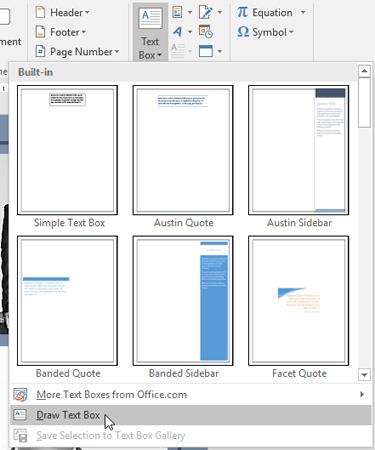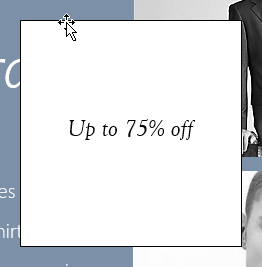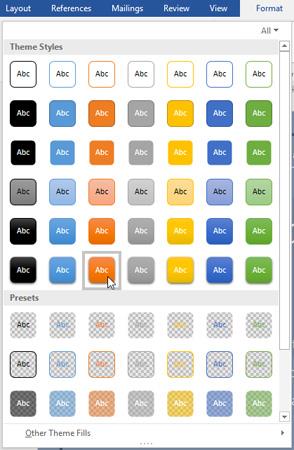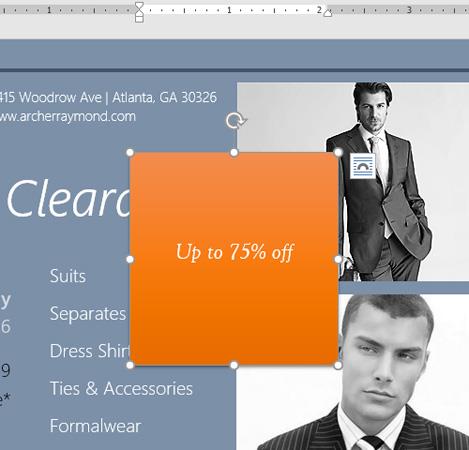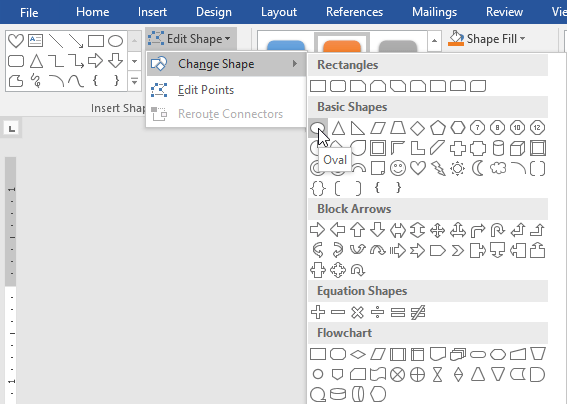Pole wprowadzania tekstu Pole tekstowe w programie Microsoft Word to funkcja, która pomaga użytkownikom łatwiej prezentować tekst. Poza tym w programie Word 2016 firma Microsoft dodała wiele nowych efektów, aby pomóc użytkownikom w bardziej elastycznym korzystaniu z pola tekstowego. Dołącz do nas, aby dowiedzieć się o opcjach pól tekstowych w tym artykule!
Wstaw pole tekstowe
Krok 1: Wybierz kartę Wstaw, a następnie kliknij polecenie Pole tekstowe w sekcji Tekst.

Krok 2: W wyświetlonym menu kliknij opcję Rysuj pole tekstowe.
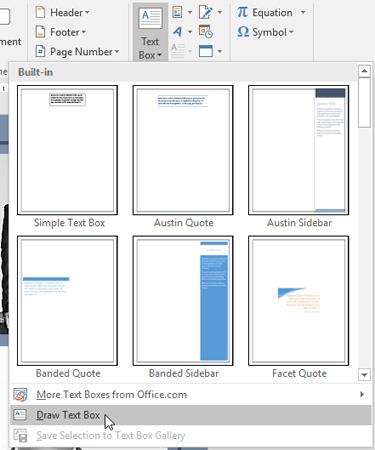
Krok 3: Kliknij i przeciągnij pole wprowadzania w dowolne miejsce dokumentu, aby wprowadzić tekst.
Krok 4: Punkt wstawiania pojawi się w polu wprowadzania tekstu. W tym polu tekstowym możesz wpisać lub utworzyć tekst.
Krok 5: Jeśli chcesz, możesz zaznaczyć tekst, a następnie zmienić czcionkę, kolor i rozmiar za pomocą poleceń na kartach Format i Strona główna.
Krok 6: Kliknij gdziekolwiek poza polem tekstowym, aby wyjść z pola wprowadzania tekstu.
Przesuń pole tekstowe
Krok 1: Kliknij pole tekstowe, które chcesz przenieść. Przesuń mysz nad dowolną krawędź pola tekstowego.
Krok 2: Kliknij i przeciągnij pole tekstowe w wybrane miejsce.
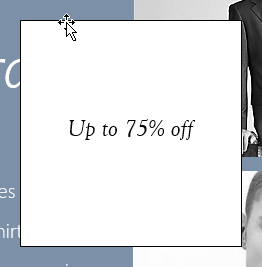
Zmień rozmiar pola tekstowego
Krok 1: Kliknij pole tekstowe, którego rozmiar chcesz zmienić.
Krok 2: Kliknij i przeciągnij dowolny róg pola tekstowego, aż osiągnie żądany rozmiar.

Edytuj pole tekstowe
Word 2016 oferuje kilka opcji zmiany sposobu wyświetlania pól tekstowych w dokumencie. Możesz zmienić kształt, styl i kolor pól tekstowych lub dodać różne efekty.
Zmień styl
Wybór stylu kształtu umożliwia zastosowanie kolorów i efektów w celu szybkiej zmiany wyglądu pola tekstowego.
Krok 1: Wybierz pole tekstowe, które chcesz zmienić.
Krok 2: Na karcie Format kliknij strzałkę rozwijaną Więcej w sekcji Style kształtów.
Krok 3: W menu rozwijanym kliknij, aby wybrać styl, którego chcesz użyć.
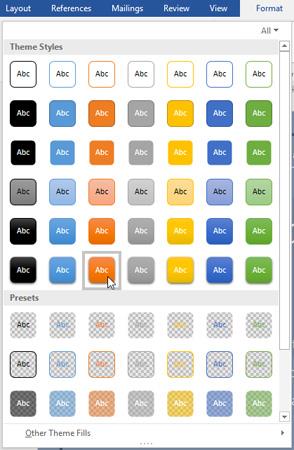
Krok 4: Pojawi się pole tekstowe z wybranym stylem.
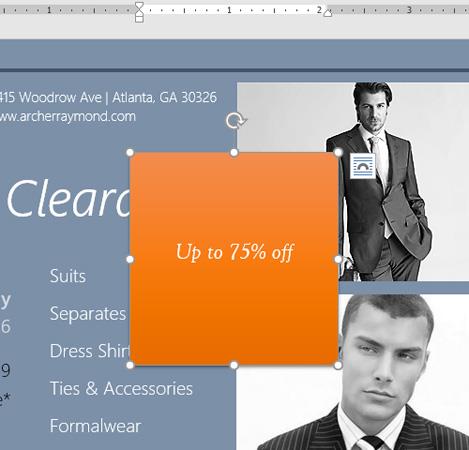
Jeśli chcesz bardziej sformatować pole tekstowe, możesz użyć opcji formatowania, takich jak Wypełnienie kształtu lub Kontur kształtu.
Zmień kształt pola tekstowego
Zmiana kształtu pola tekstowego sprawi, że Twój dokument będzie wyglądał piękniej.
Krok 1: Wybierz pole tekstowe, które chcesz zmienić. Pojawi się zakładka Format. Kliknij polecenie Edytuj kształt.

Krok 2: Najedź kursorem na opcję Zmień kształt, a następnie wybierz kształt z wyświetlonego menu.
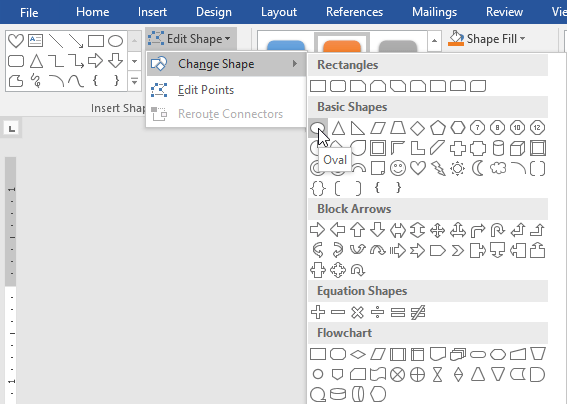
Wyniki po zmianie kształtu pola tekstowego.
Powodzenia!
Możesz skonsultować się: